Календарь изменений. Консоль Календарь изменений
 Скачать 378.86 Kb. Скачать 378.86 Kb.
|
Консоль «Календарь изменений»Консоль «Календарь изменений» содержит систематизированный свод простоя конфигурационных единиц (Рис. 1) и изменений (Рис. 3), который может быть просмотрен за определенный период. Для отображения изменений в Календаре изменений необходимо в карточку объекта «Изменение» внести значения в поля Плановое начало и Плановое завершение на вкладке «Планирование», в блоке «Информация по срокам». Именно на основе этих двух дат формируется и автоматически заносится информация в график изменений. Для отображения простоев КЕ по Изменениям необходимо внести информацию в поля Плановое начало простоя и Плановое завершения простоя в карточке объекта «Изменение» на вкладке «Планирование», в блоке «Информация по срокам». Для отображения простоев по Обращениям необходимо внести информацию в поля Время простоя С и Время простоя По в карточке Обращения на вкладке «Детали работ» в блоке «Решение». Именно на основе этих данных формируются и заносятся данные в Календарь изменений (представление «Простои КЕ»). Примечание: при клике на запись в Календаре изменений открывается карточка отображаемого объекта в той же самой вкладке браузера. Для возврата в Календарь изменений необходимо в карточке открывшегося объекта нажать кнопку «Закрыть». Для перехода к консоли «Календарь изменений» с помощью вертикального меню навигации перейдите по ссылке Сервис – Календарь изменений. 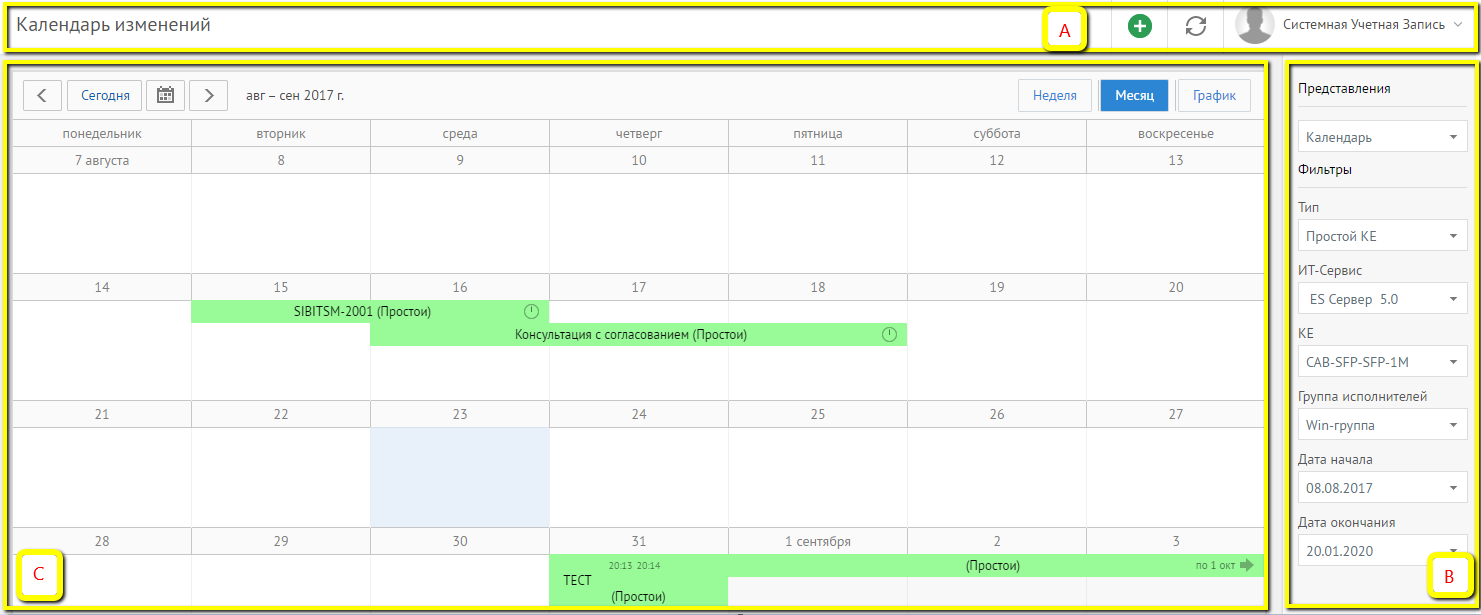 Рис. 1 – Консоль «Календарь изменений». Простои КЕ При наведении курсора на запись в Календаре изменений открывается краткая информационная сводка об отображаемом объекте (Рис. 2). 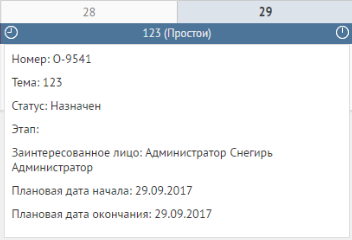 Рис. 2 – Краткая информационная сводка об объекте 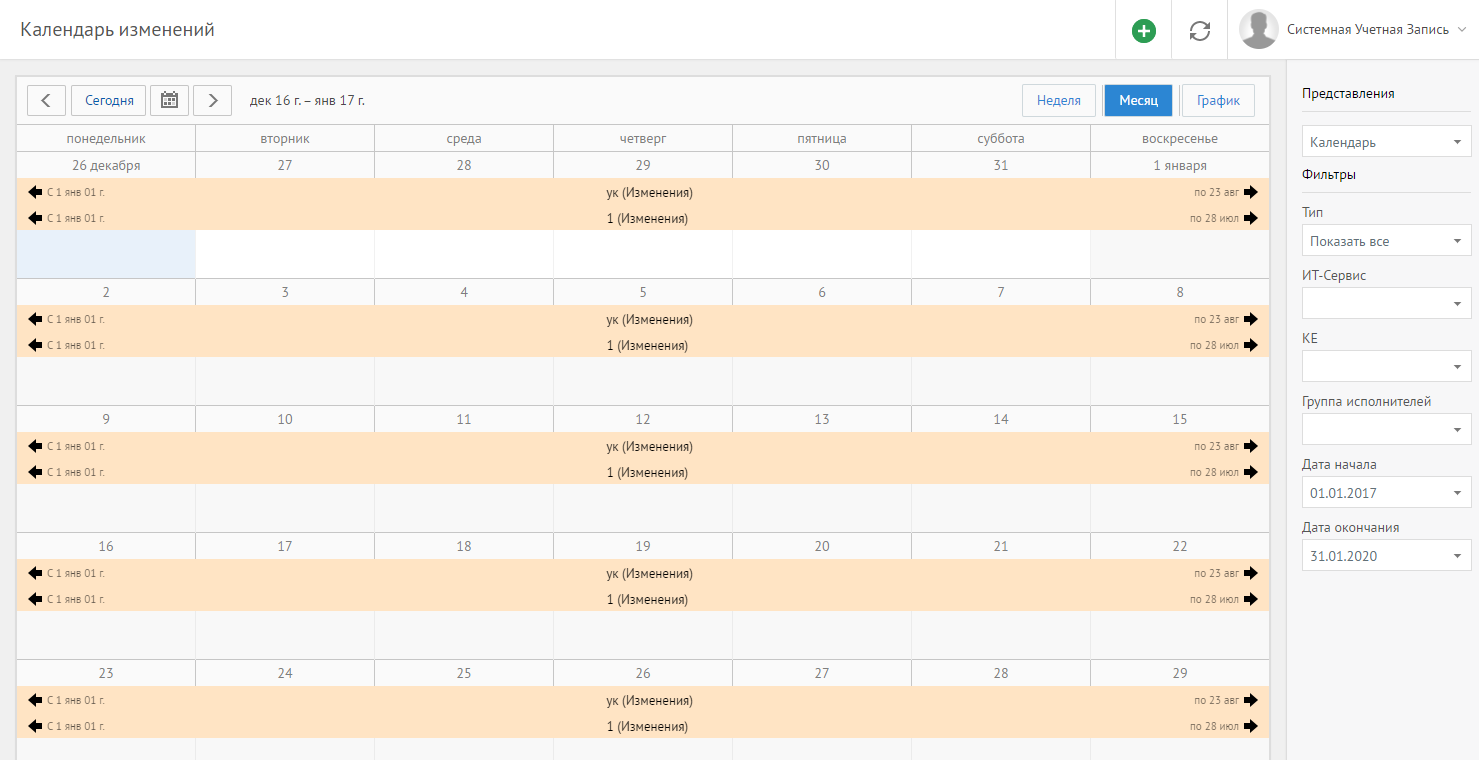 Рис. 3 – Консоль «Календарь изменений». Изменения Интерфейс страницы «Календарь изменений» (Рис. 1) представлен следующими компонентами: Строка заголовка страницы. В строке содержатся: Название активной страницы; Кнопка создания нового обращения («Плюс на зеленом фоне»); Кнопка обновления информации на странице («Круговая стрелка»); Блок отображения имени текущего пользователя (нажатие на поле вызовет меню пользователя). Панель управления (в правой части рабочей области). Содержит поля регулирования календаря изменений. Поле Представления. Календарь изменений может быть представлен в виде календаря или в виде диаграммы Гантта (Рис. 4). Для выбора того или иного типа представлений откройте выпадающий список поля Представления и выберите нужное значение. Фильтры: Тип – значение выбирается из выпадающего списка. Может принимать значение «Показать все», «Изменение» или «Простой КЕ». ИТ-Сервис – наименование ИТ-Сервиса. Значение выбирается из выпадающего списка. Поле обладает функцией поиска. КЕ – наименование конфигурационной единицы. Значение выбирается из выпадающего списка. Поле обладает функцией поиска. Группа исполнителей – наименование группы исполнителей. Значение выбирается из выпадающего списка. Поле обладает функцией поиска. Дата начала – начало периода, на который просматривается календарь изменений. Значение выбирается из всплывающего календаря. Дата окончания – окончание периода, на который просматривается календарь изменений. Значение выбирается из всплывающего календаря. Примечание: если выбрать то или иное значение в фильтрах, Календарь изменений будет отображать только те простои КЕ и изменения, в которых присутствует значение, выбранное в фильтрах.  Рис. 4 – Консоль «Календарь изменений». Вид «Диаграмма Гантта» Рабочая область. Содержит данные активной страницы Системы, работа с которыми осуществляется с помощью Панели управления. В рабочей области имеются настройки отображения, которые предполагают следующие варианты отображения: Неделя (Рис. 5): предполагает отображение данных за календарную неделю (пн – вс). 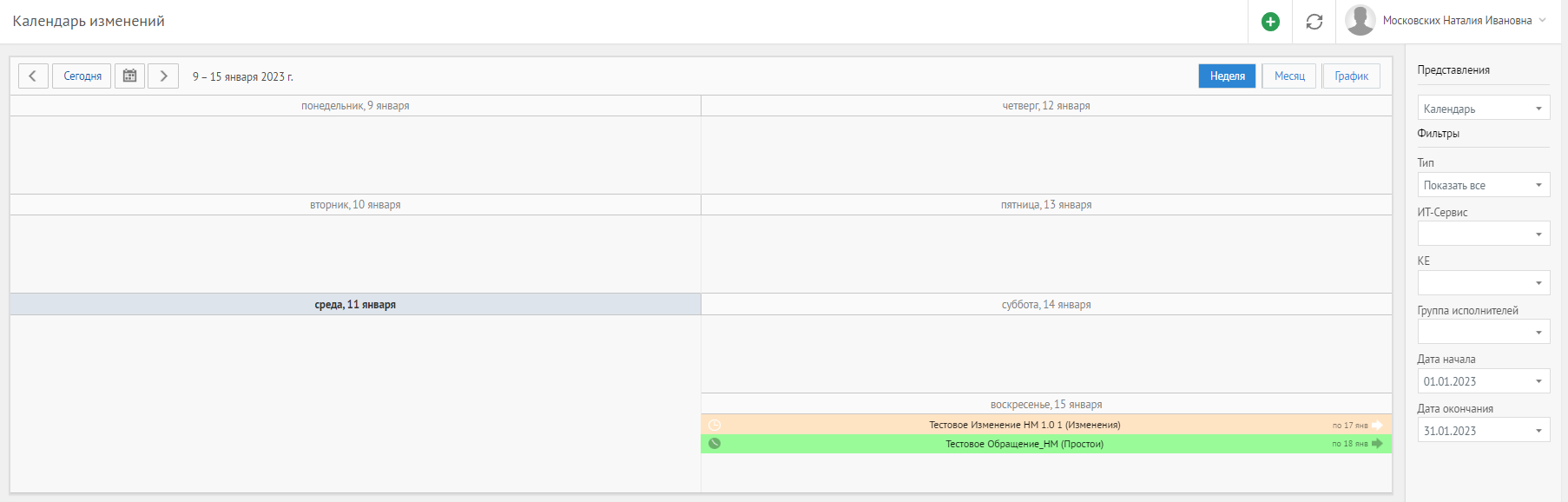 Рис. 5 – Календарь изменений. Вид отображения - Неделя Месяц (Рис. 6): предполагает отображение данных за 5 календарных недель (пн – вс). 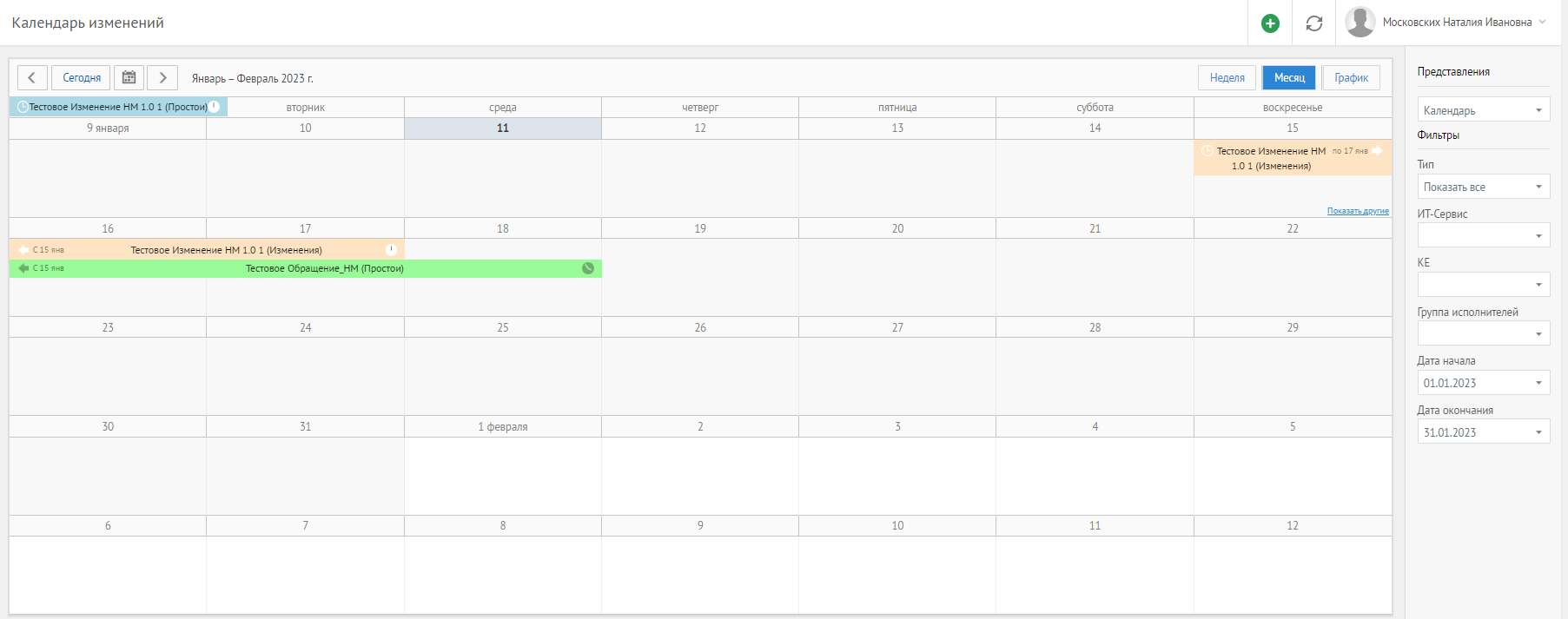 Рис. 6 – Календарь изменений. Вид отображения - Месяц График (Рис. 7): предполагает отображение данных также за календарную неделю в одну строку, где данные отображаются друг под другом с иерархией по времени (аналогично настройке календаря в Outlook). 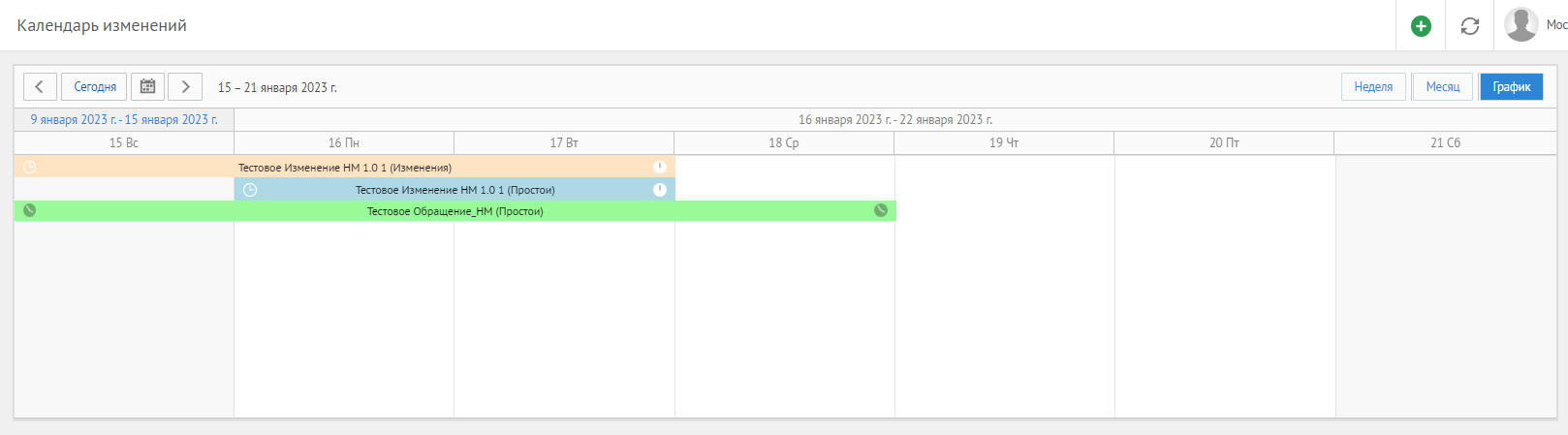 Рис. 7 – Календарь изменений. Вид отображения - График |
